哈咯,大家好,我是Jobor小钵。
线条,是PPT中很常见的元素。但别小看线条,它在PPT中的作用非常大。我们今天就来看看,怎么利用线条,完成PPT封面的制作。
关于线条的一个认知
在开始制作封面之前,我们先来了解一点“线条”的基础知识,以便于我们更好地选择不同类型的线条进行使用。
我们按照是否闭合,分为开放型线条和闭合性线条。
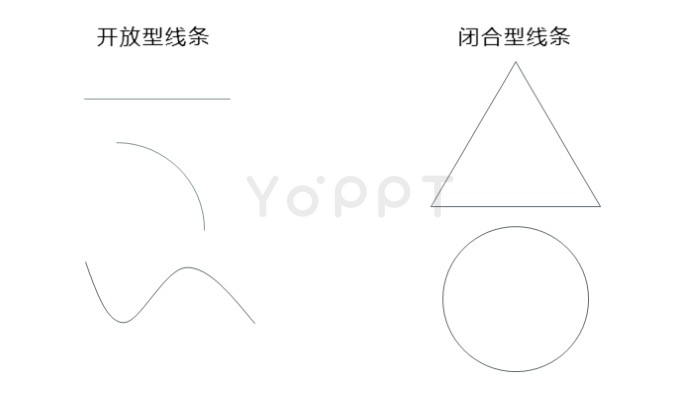
打开百度APP,查看更多高清图片
为什么要了解这两种类型呢?因为不同类别的线条,最后得出来的效果是不一样的。我们接下来看这两种形状,分别可以做出什么样的PPT封面效果。
使用开放型线条,制作封面
在这里,我们需要借助一个PPT工具:iSlide,可以百度搜索下载。我们直接看具体操作步骤:
①打开一个PPT文件,在顶部菜单选项卡中,选择插入-线条,绘制一根曲线。
②复制这根线条,对其位置进行适当的移动;同时,还可以对其中的一根线条进行一定角度的旋转。因为不同的位置、大小及旋转弧度,最终获得的组合效果也不同。在这里,我们可以多进行尝试,以获得最理想的预期效果。
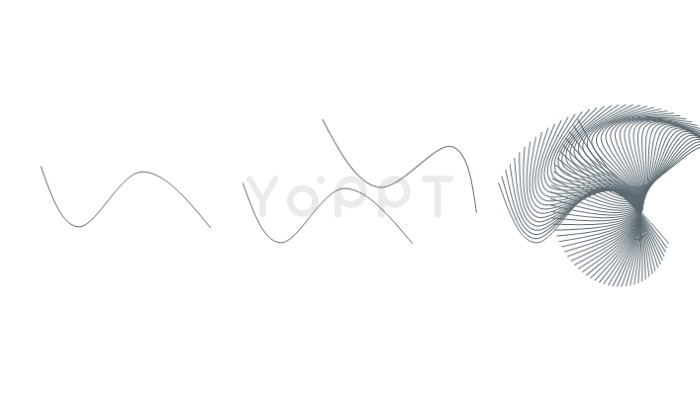
如上图所示,从左到右为线条的演变过程。最后一个图是怎么实现的?我们来看第三步。
③通过鼠标,依次选中第一根和第二根曲线,即上图中间部分所示。在iSlide工具栏中选择“补间动画”,并在弹出的窗口中设置帧数为50桢。我们可以看到,在两根线条之间生成了许多的线条,并且都已经自动旋转,效果非常完美。
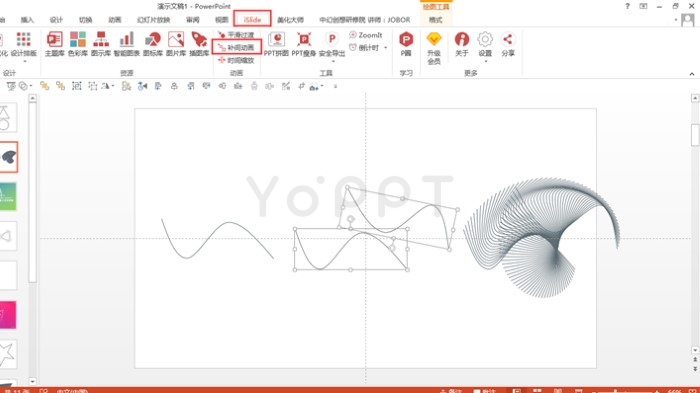
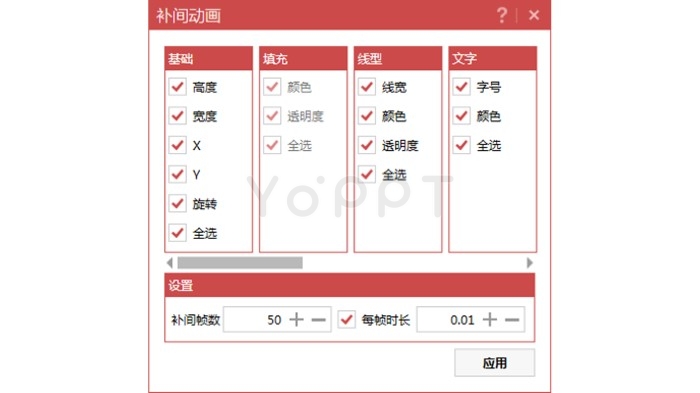
④选择所有的线条,在动画窗格中删除所有动画(或通过组合,快速实现对动画的删除,也利于整体放大缩小)。
⑤对组合而成的线条,进行适当放大,并进行旋转,以适用版式需求;此外,我们将背景设置为渐变色、线条设置为白色透明,最后添加上标题文字。即可完成如下效果。
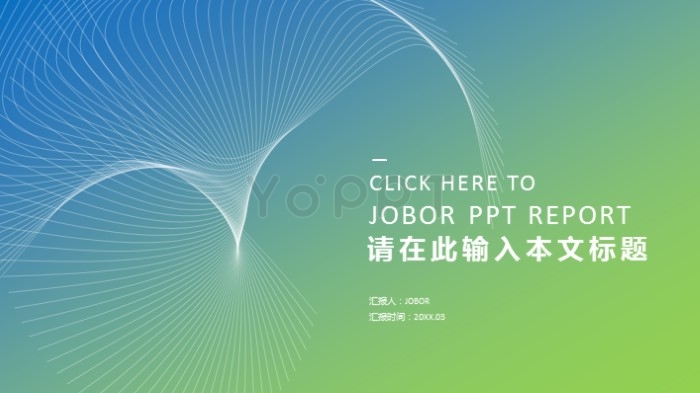
使用闭合性线条,制作封面
操作和上面使用开放型线条的做法,是一样的。只是我们在这里将曲线换成不同的形状,比如三角形、五角星、圆形等。需要注意的是,一定不要给形状设置颜色填充,我们需要保证形状只留有线条边框。
下面我们来使用三角形,制作一个不一样的PPT封面效果。
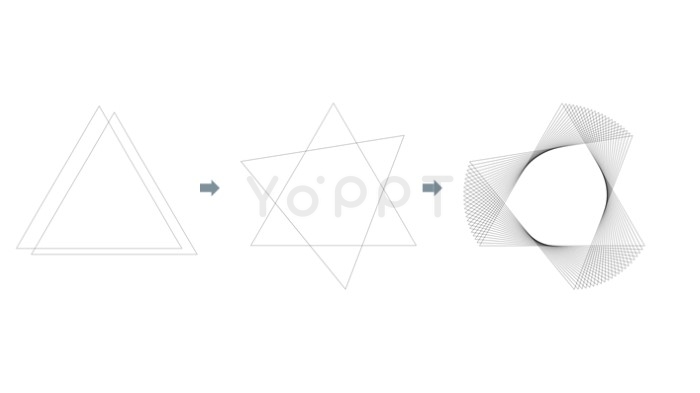

我们对比上面两个示例,可以明显感知到不同的线条、不同的背景,各有优势,都可以生成十分靓丽的封面。
但有时候,可能不会使用渐变背景怎么办呢?不用担心,在白色或者灰色的背景图上,也可以做出简洁大方的PPT封面。
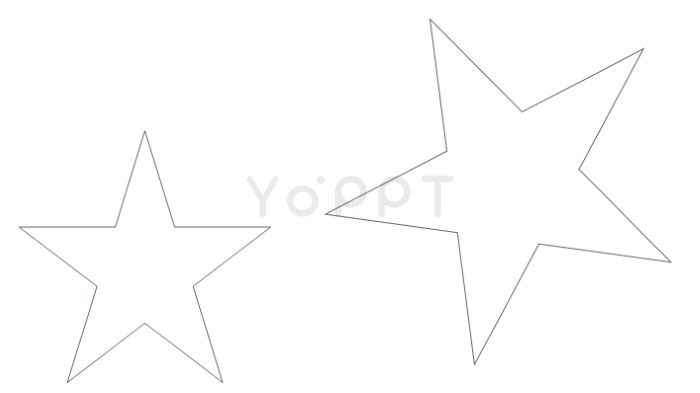
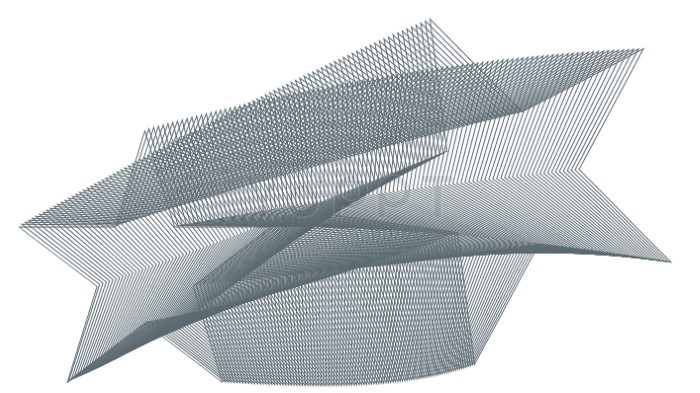
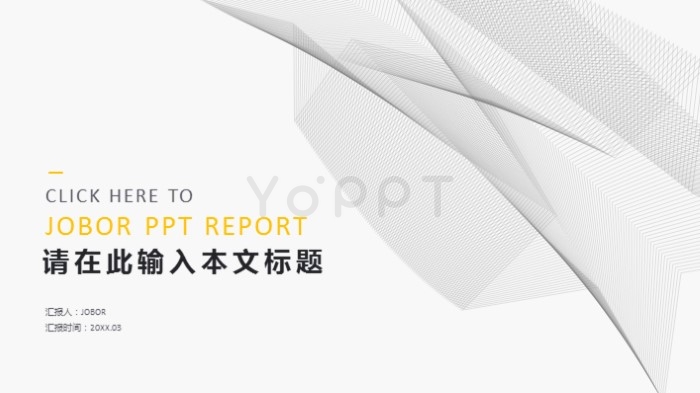
这个案例使用的是两个五角星,作为基础图形。同时,我们对第二个五角星,进行了组合操作,包括调整位置、大小及角度。
最后,来看一个使用椭圆形制作的案例。
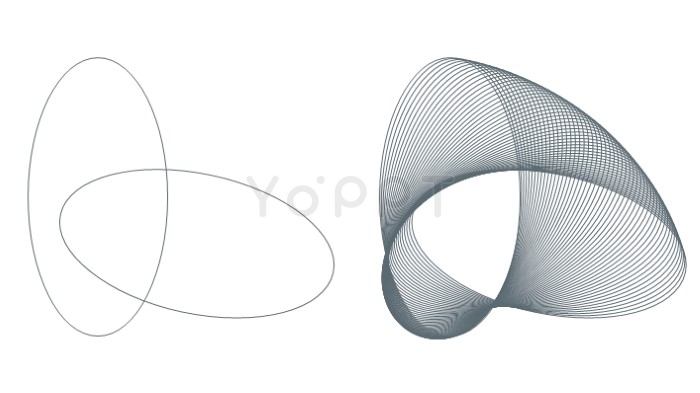

以上,就是我们分享的小技巧。如果下次还不知道如何制作PPT封面的时候,建议试试这个方法。

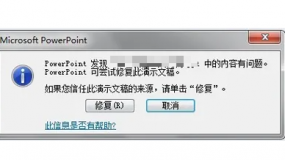
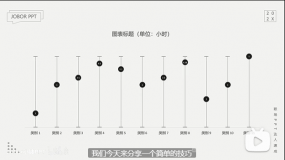
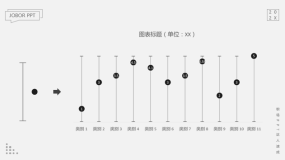
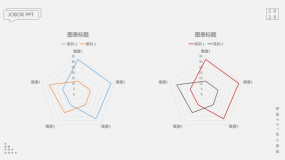
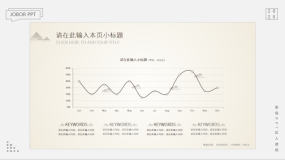
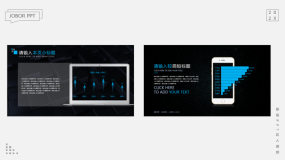

评论0